
Innehållsförteckning:
- Författare John Day [email protected].
- Public 2024-01-30 12:46.
- Senast ändrad 2025-01-23 15:11.

Detta är en ESP32 -baserad wifi -klocka som jag gjorde för den trådlösa tävlingen. Jag bestämde mig för att göra den här klockan alltför trådlös så den använder tre olika former av trådlös kommunikation (WiFi, ESP-NU och mobil). Telefonen är ansluten till ett celltorn och fungerar som en wifi -hotspot. Den första esp32 är ansluten till telefonen och visar timmen den tar från en ntp -server på OLED.
De två kolonerna är anslutna till telefonen och överför minuter och sekunder till de andra enheterna med hjälp av esp32: s eget kommunikationsprotokoll som kallas ESPNOW. Den första kolon sänder minuter och den andra kolon sänder sekunderna.
Det finns 5 separata program för detta projekt som jag kommer att dela nedan.
Steg 1:
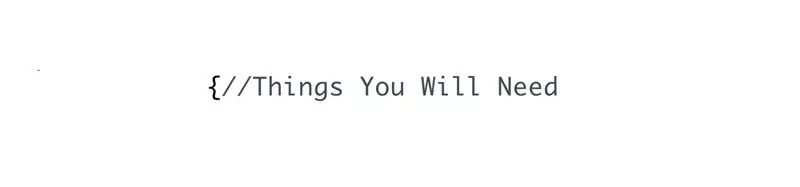
1. ESP32 -kort med inbyggd OLED -skärm X5
2. 18650 litiumbatteri
3. Telefon än kan fungera som en hotspot eller router
4. USB -mikrokabel
Steg 2: Ladda ner Arduino IDE och obligatoriska bibliotek
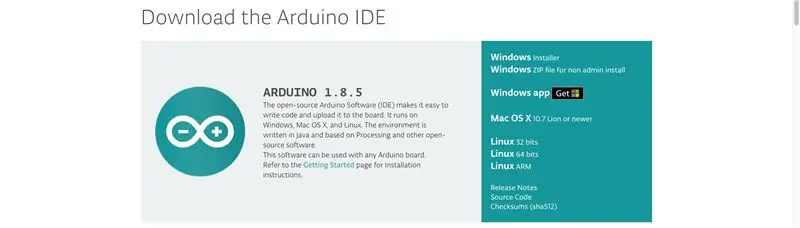
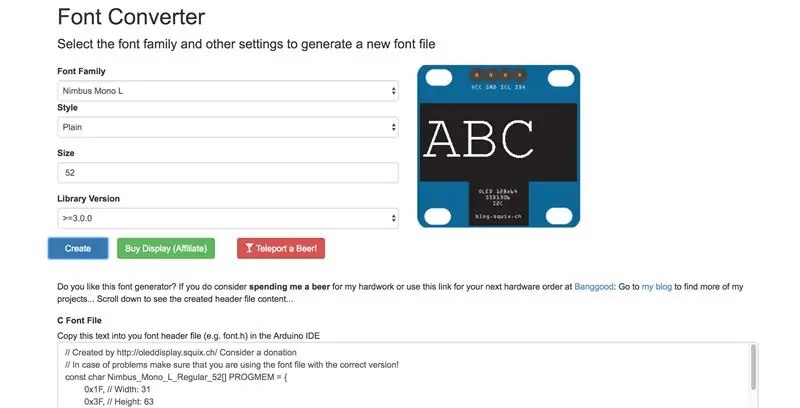
Kontrollera först att du har den senaste Arduino IDE genom att besöka:
Se sedan till att du korrekt installerar ESP32 arduino-kärnan genom att följa instruktionerna på GitHub-sidan här:
Ladda ner och installera OLED-drivrutinsbiblioteket för ESP32 här:
Om du vill skapa ditt eget teckensnitt bör du använda denna typsnittsgenerator:
Klicka på skapa efter att du har bestämt vilket teckensnitt du vill använda. Teckensnittet jag använde var en vanlig Nimbus Mono L med en höjd på 52 pixlar. När du har installerat alla bibliotek kopiera filen från generatorn och kopiera den. Sök på din dator efter en fil som heter oleddisplayfonts.h
Öppna den med en textredigerare och klistra in din typsnittskod högst upp och var uppmärksam på namnet eftersom du måste kopiera den till ditt program. Till exempel är namnet på mitt typsnitt "Nimbus_Mono_L_Regular_52"
Steg 3: Programmera dina ESP32 -enheter

Se till att du anger SSID och lösenord för det WiFi -nätverk du ska ansluta till.
Använd Arduino IDE för att programmera de fem olika programmen.
Steg 4:

Det är allt! Detta är ett fantastiskt projekt som hjälper dig att bekanta dig med några av ESP32: s funktioner och jag hoppas att detta inspirerar någon att göra något liknande.
Om du tyckte att detta var användbart kan du rösta på mig i den trådlösa tävlingen.
Tack!
Rekommenderad:
Hur man gör flera ESP-samtal via ESP-NOW med ESP32 och ESP8266: 8 steg

Hur man gör flera ESP-samtal via ESP-NU Använda ESP32 och ESP8266: På mitt pågående projekt behöver jag flera ESP för att prata med varandra utan en router. För att göra detta använder jag ESP-NU för att få trådlös kommunikation med varandra utan en router på ESP
Komma igång med ESP32 CAM - Strömmande video med ESP CAM över wifi - ESP32 säkerhetskameraprojekt: 8 steg

Komma igång med ESP32 CAM | Strömmande video med ESP CAM över wifi | ESP32 säkerhetskameraprojekt: Idag lär vi oss hur man använder det här nya ESP32 CAM -kortet och hur vi kan koda det och använda det som en säkerhetskamera och få en strömmande video över wifi
Komma igång med Esp 8266 Esp-01 Med Arduino IDE - Installera Esp -kort i Arduino Ide och Programmering Esp: 4 steg

Komma igång med Esp 8266 Esp-01 Med Arduino IDE | Installera Esp-kort i Arduino Ide och programmera Esp: I dessa instruktioner lär vi oss hur man installerar esp8266-kort i Arduino IDE och hur man programmerar esp-01 och laddar upp kod i den. Eftersom esp-kort är så populära så jag tänkte rätta till en instruktionsför detta och de flesta människor har problem
8 Reläkontroll med NodeMCU och IR -mottagare med WiFi och IR -fjärrkontroll och Android -app: 5 steg (med bilder)

8 Reläkontroll med NodeMCU och IR -mottagare med WiFi och IR -fjärrkontroll och Android -app: Styrning av 8 reläväxlar med nodemcu och IR -mottagare via wifi och IR -fjärrkontroll och Android -app. Fjärrkontrollen fungerar oberoende av wifi -anslutning. HÄR ÄR EN UPPDATERAD VERSIONKLICK HÄR
Temperatur och fuktighet Display och datainsamling med Arduino och bearbetning: 13 steg (med bilder)

Temperatur- och luftfuktighetsvisning och datainsamling med Arduino och bearbetning: Intro: Detta är ett projekt som använder ett Arduino -kort, en sensor (DHT11), en Windows -dator och ett bearbetningsprogram (ett gratis nedladdningsbart) för att visa temperatur, luftfuktighetsdata i digital och stapeldiagramform, visa tid och datum och kör en räkningstid
